excel如何按比例计算总成绩 |
您所在的位置:网站首页 › excel求总成绩排名公式是什么 › excel如何按比例计算总成绩 |
excel如何按比例计算总成绩
|
excel如何按比例计算总成绩
2022-04-21 来源:金山毒霸文档/文件服务作者:办公技巧 分享微博分享微信分享Qzone 微信扫码分享
怎么在excel中按成绩进行排名?今天小编就为大家讲一下在excel中按成绩进行排名的方法,有需要的小伙伴可以一起来看看喔。 excel中按成绩进行排名的方法 按成绩排名步骤1:打开excel软件,输入数据(在这里我们以学生成绩为例)。 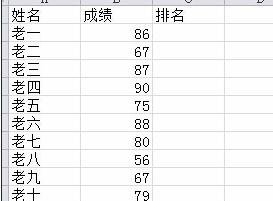
excel中按成绩进行排名的方法图1 按成绩排名步骤2:第一步点击“公式”,第二步点击“C2”单元格,第三步点击“插入函数” 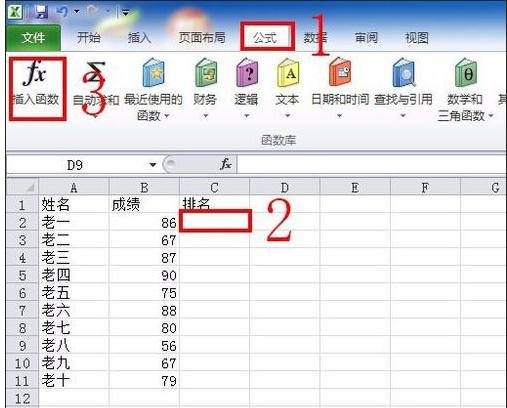
excel中按成绩进行排名的方法图2 按成绩排名步骤3:然后出现“插入函数”框,点击选择类别中“全部”,再点击选择函数中“RANK”,就会出现“函数参数”框。 
excel中按成绩进行排名的方法图3 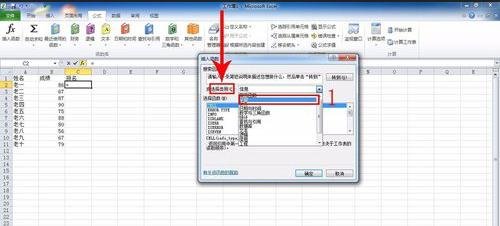
excel中按成绩进行排名的方法图4 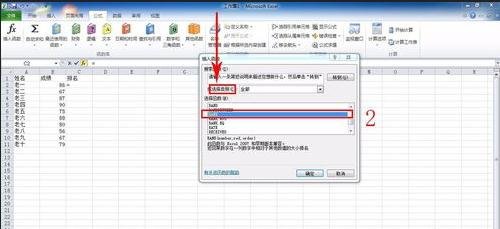
excel中按成绩进行排名的方法图5 按成绩排名步骤4:在函数参数中,Number是指输入数据的第一个数(即点击Number右边的框,再点击“B2”);Ref是指输入所有数据(即点击Ref右边的框,再框住B2到B11的数据);Order是指列表中排名的数字,如果为0或空时,逆序,相反为顺序。 
excel中按成绩进行排名的方法图6 按成绩排名步骤5:最重要一步,Ref右边的要输入"$"(即$C$2:$C$11)不然会出现问题的。 
excel中按成绩进行排名的方法图7 按成绩排名步骤6:这样排名就排好了。 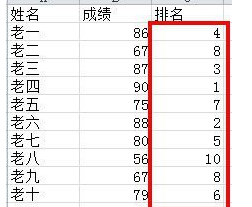
excel中按成绩进行排名的方法图8 以上就是怎么在excel中按成绩进行排名的全部内容了,大家都学会了吗? 最后,小编给您推荐,如果您不想让您的文档被其他人查看,您可以使用金山毒霸“文件夹加密”,让文档更加安全。 上一篇:mac office 查找替换 更多热门 表格文件怎么把表格变宽 电脑新建文档格式怎么弄 求商公式excel函数 打开文档要密码怎么设置 怎样插入图片表格不变形 怎样复制不让复制的文档 为什么表格中只显示公式 怎么关闭wps自动续费 wps的空白页如何删除 |
【本文地址】
今日新闻 |
推荐新闻 |
